Bien le bonjour !
Aujourd’hui je vais vous montrer comme booster le trafic vers votre site web sans utiliser de publicités 🧙
Pour cela nous utiliserons 4 outils :
ChatGPT
Airtable
Make
Pinterest
Nous allons illustrer le processus avec mon eboutique d’images sur Etsy. L'automatisation interviendra pour récupérer tout le contenu ma base de données Airtable, pour ensuite créer un post automatiquement sur Pinterest avec Make.
C’est parti :
1️⃣ Générer le contenu
Pour maximiser le trafic vers votre site internet, vous avez 2 solutions :
Soit via les posts publicitaires (qu’on appelle aussi des “ads”)
Soit via du trafic organique, donc la création de contenu
En organique, pour que votre stratégie de contenu soit efficace, il faudra être régulier.
Sauf que créer et publier du contenu tous les jours pendant des semaines, voire des mois, parfois, c’est chiant…
Enfin, sauf si vous utilisez l’IA !
Je vais vous montrer comment utiliser ChatGPT pour générer du contenu sur un mois en deux temps trois mouvements.
Mais tout d’abord, commencez par vous créer un compte sur Pinterest
Ensuite, rendez vous sur votre profil et créez un nouveau tableau. C’est là que seront stockés vos posts.
Pour cela, cliquez sur le petit bouton “+” à droite du tableau de bord, puis “tableau”.
Nommez le comme vous voulez. L’important est de lui donner un nom. Donnez lui également la description que vous voulez.
Astuce : En vous rendant sur Pinterest trends, vous pouvez analyser en temps réel les mots clés en tendance en fonction de votre niche. Cela peut vous aider au moment de rédiger votre prompt.
Rendez vous ensuite sur ChatGPT, et cliquez sur le bouton “explorer les GPTs” en haut à gauche.
Recherchez ensuite le GPT “Pinterest Optimization GPT“.
Rédigez ensuite votre prompt :
“Agis comme un expert en rédaction de contenu SEO.
Je vends [vos produits] sur [votre site] à destination de [votre cible].
Je cherche à mettre en avant [votre produit].
Crée moi un tableau avec 30 épingles pour inciter les utilisateurs à cliquer sur ma boutique. La colonne de gauche doit contenir le titre avec moins de 50 caractères, et la colonne de droite doit contenir une description détaillée de moins de 500 caractères. Ajoute également les [mots clés] à cette description.”
2️⃣ Base de données
Direction Airtable pour cette deuxième étape.
Rendez vous sur le site, créez vous un compte et un nouveau tableau.
Rendez vous sur la vue “Grid view”
Vous allez devoir créer 6 tables :
1/ Une table “Titre” avec comme typage “texte sur une seule ligne”.
2/ Une table “Desc” avec comme typage “Texte long”.
3/ Une table “Image” avec comme typage “Pièce jointe”.
4/ Une table “Text ALT” avec comme typage “Texte long”.
5/ Une table “URL” avec comme typage “URL”.
6/ Une table “Statut” avec comme typage “Sélection unique”
Enlevez également toutes les options à l’exception de “Publié”.
Ensuite, cliquez sur “Filtrer”, puis choisissez les options “Lorsque Statut n’est pas publié”.
Cliquez également sur “Grouper”, puis sélectionnez l’option “Statut”.
Dernière manipulation : Dupliquez la vue, et supprimez le filtrage/groupage.
Pour finir, importez votre tableau de contenu dans votre base de données Airtable.
Astuce : Pour optimiser au maximum vos images sur Pinterest, elles doivent être en 1000px * 1500px.
Si ce n’est pas le cas, pas de panique !
Rendez sur Canva, ajoutez votre image, cliquez sur “Redimentionner ou transformer”.
3️⃣ Automatisation
Basculons maintenant sur Make.
Rendez vous sur le site et créez un compte gratuit.
Cliquez ensuite sur ‘Create a new scenario’.
Voici comment se décompose le scénario :
-Un module pour venir maper la base de données sur Airtable.
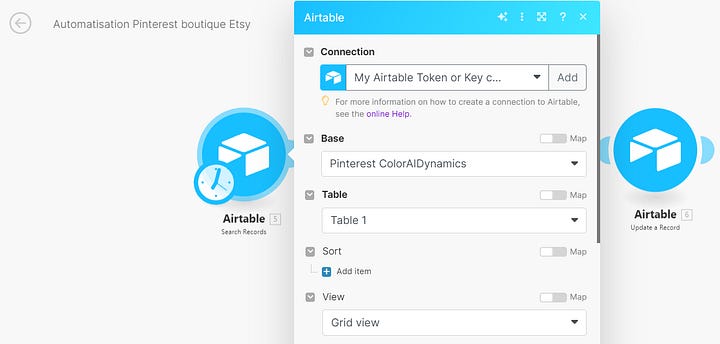
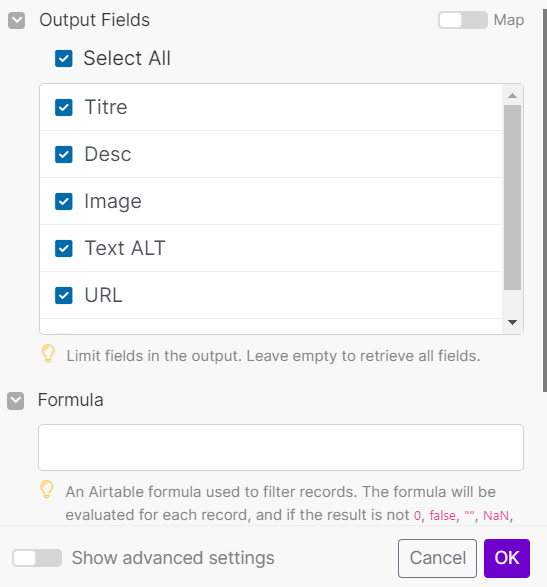
-Un module pour publier le contenu sur Pinterest.
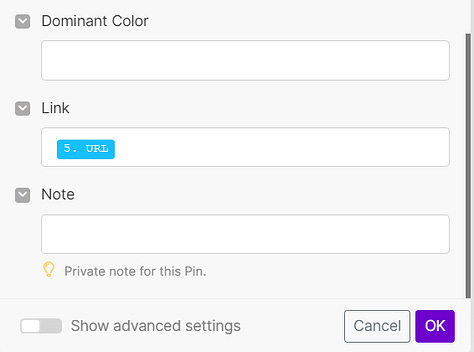
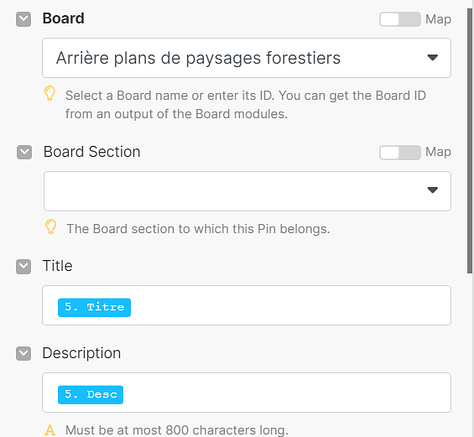
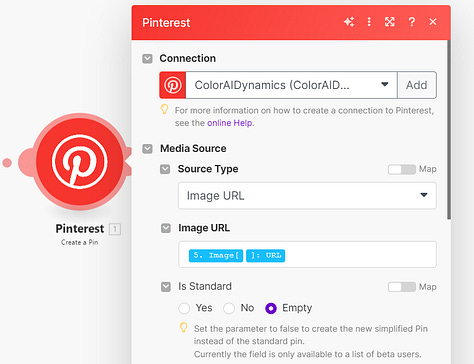
-Un module pour mettre à jour la base de données.
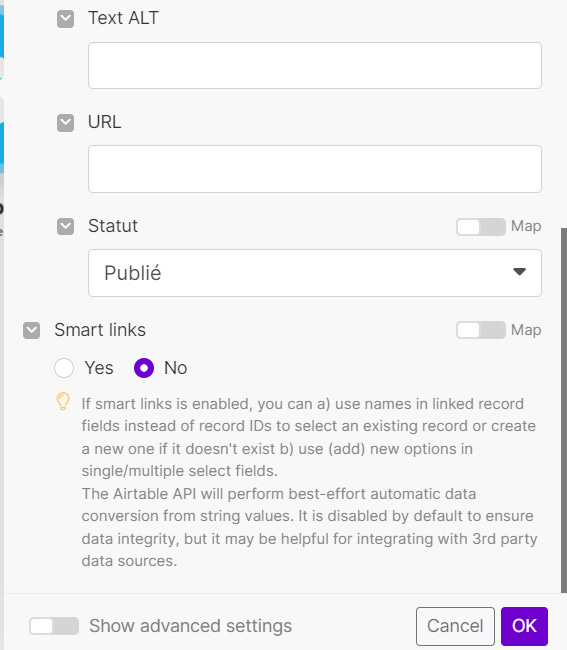
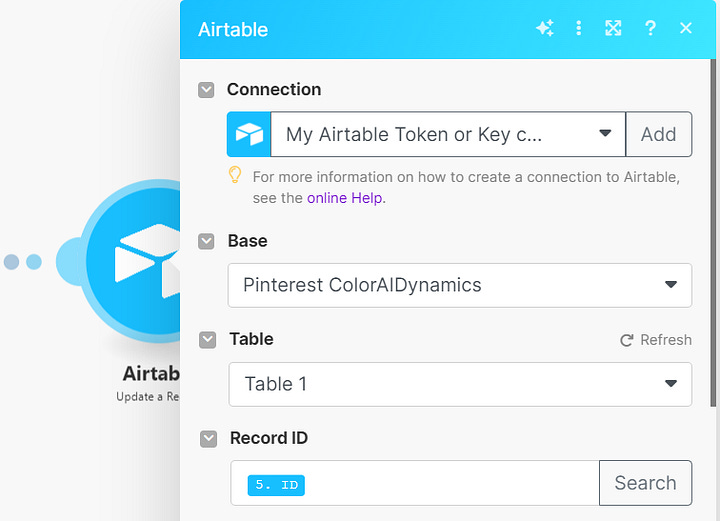
Voici le résultat en vidéo :
L’automatisation est programmée pour publier un post tous les jours à 18h.
Vous pouvez télécharger le scénario ici
Pour l’importer sur Make, voici comment faire :
-Renommez le fichier .txt en .json
-Cliquez sur le bouton “more” (les 3 petits points dans la section “CONTROLS” en bas de l’écran), puis “import blueprint”.
Après il n’y a plus qu’à ajouter vos propres informations dans les modules.
C’est sera tout pour l’astuce d’aujourd’hui. J’espère qu’elle vous aura plu, on se retouve vendredi prochain pour une nouvelle astuce, d’ici là je vous dis portez-vous bien, et à bientôt !
Passez un bon week end, et comme dirait l’autre : “keep the faith” 👊




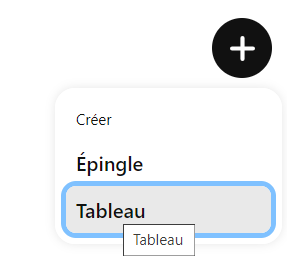
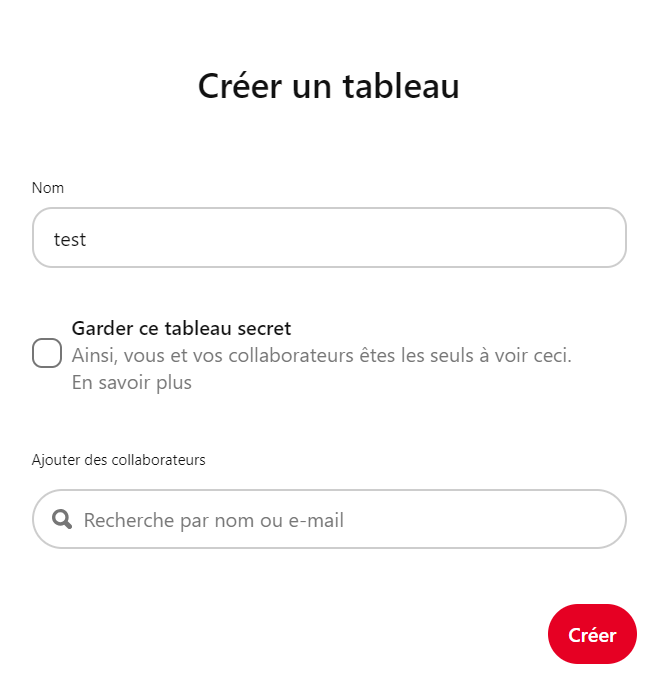
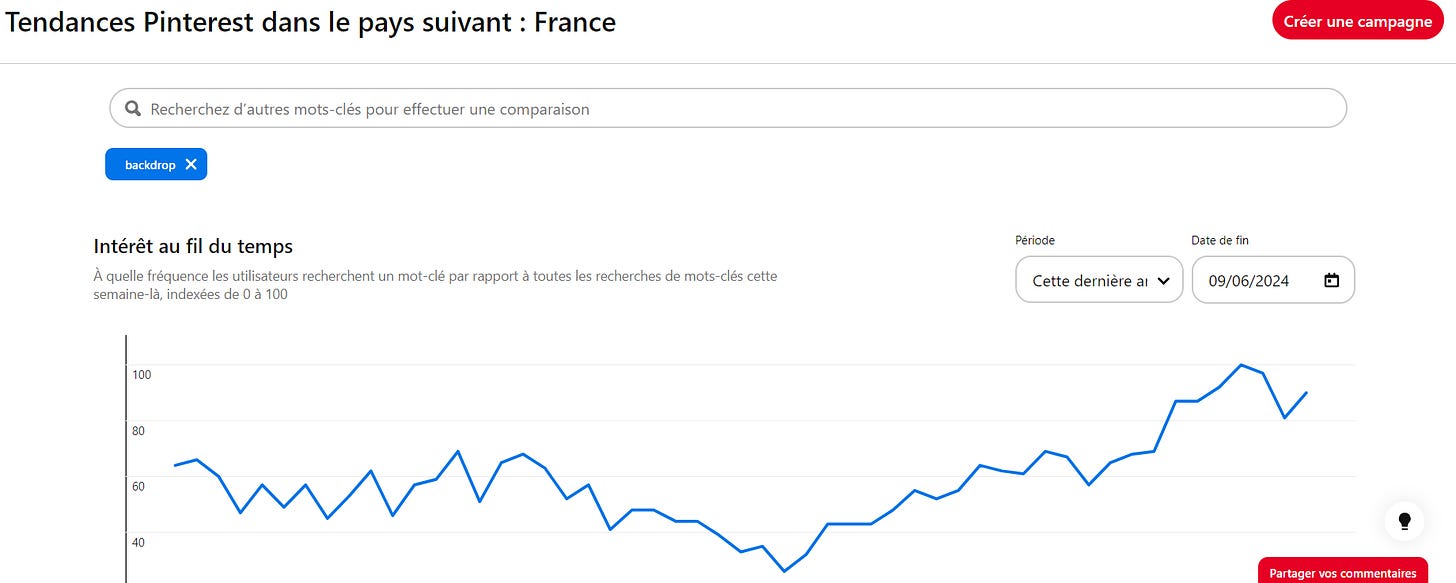
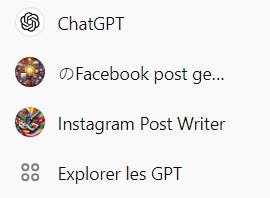
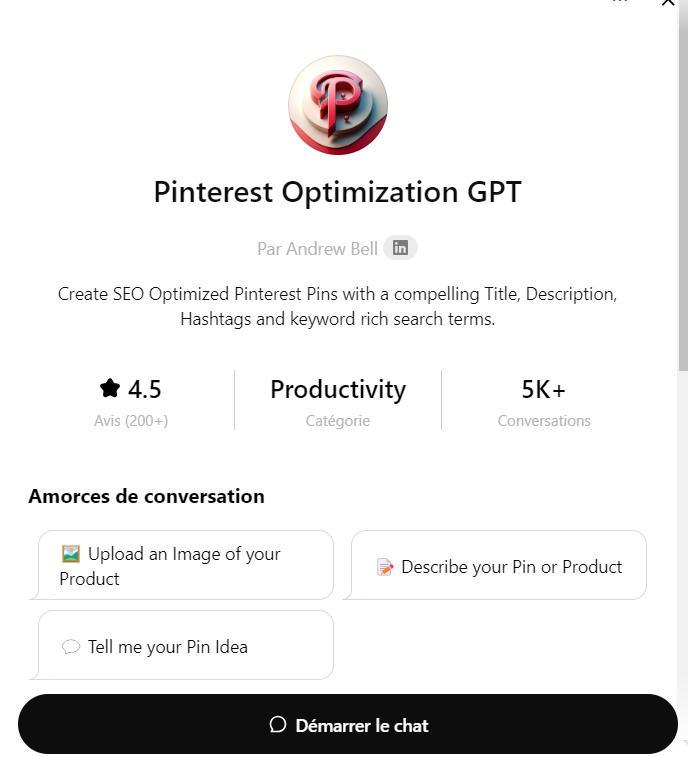
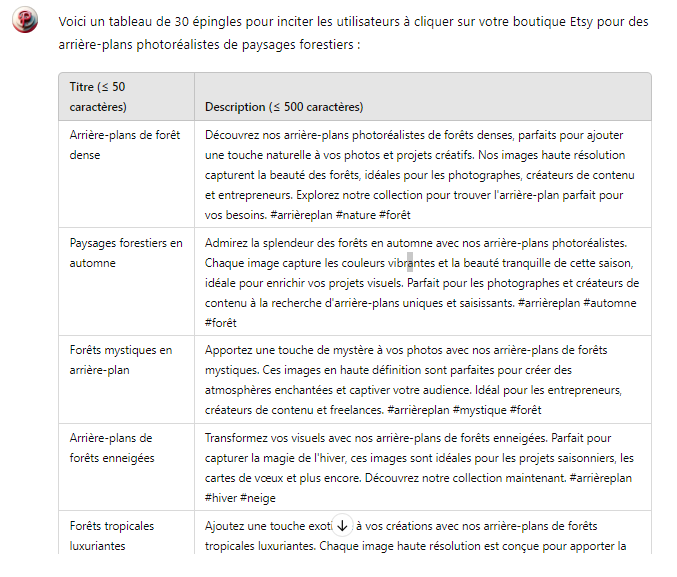
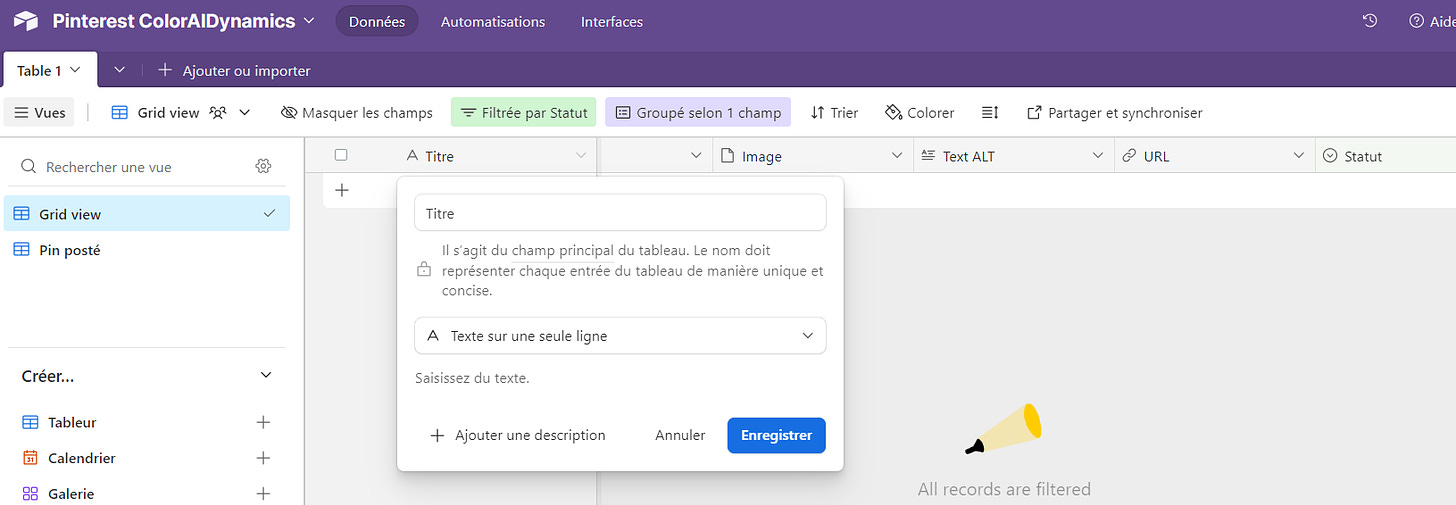
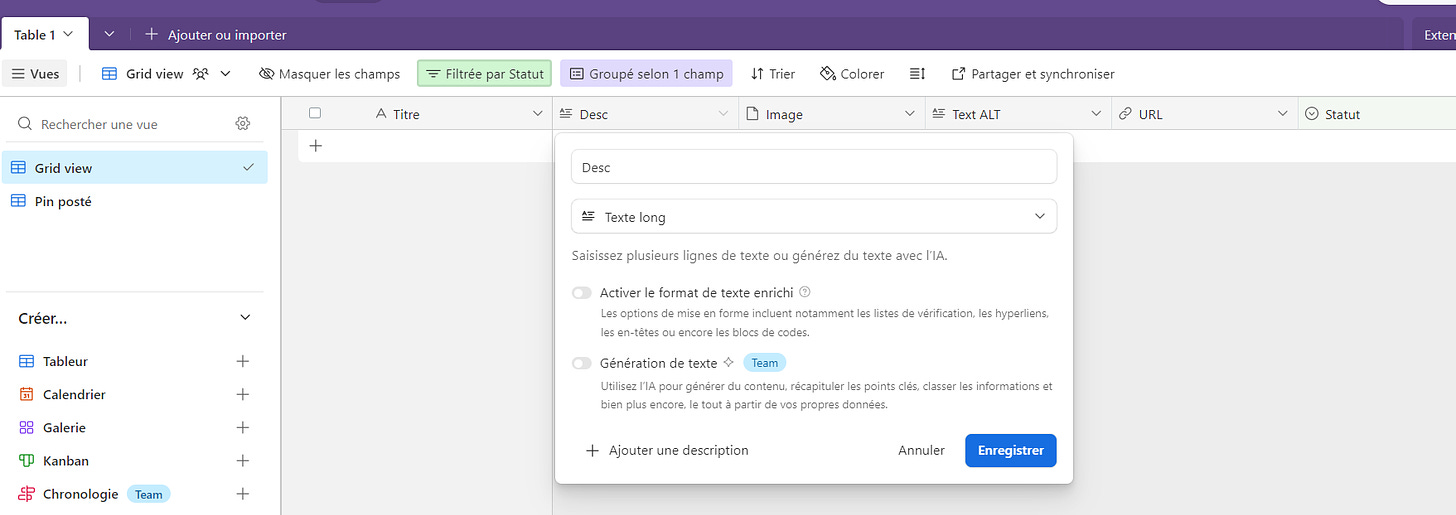
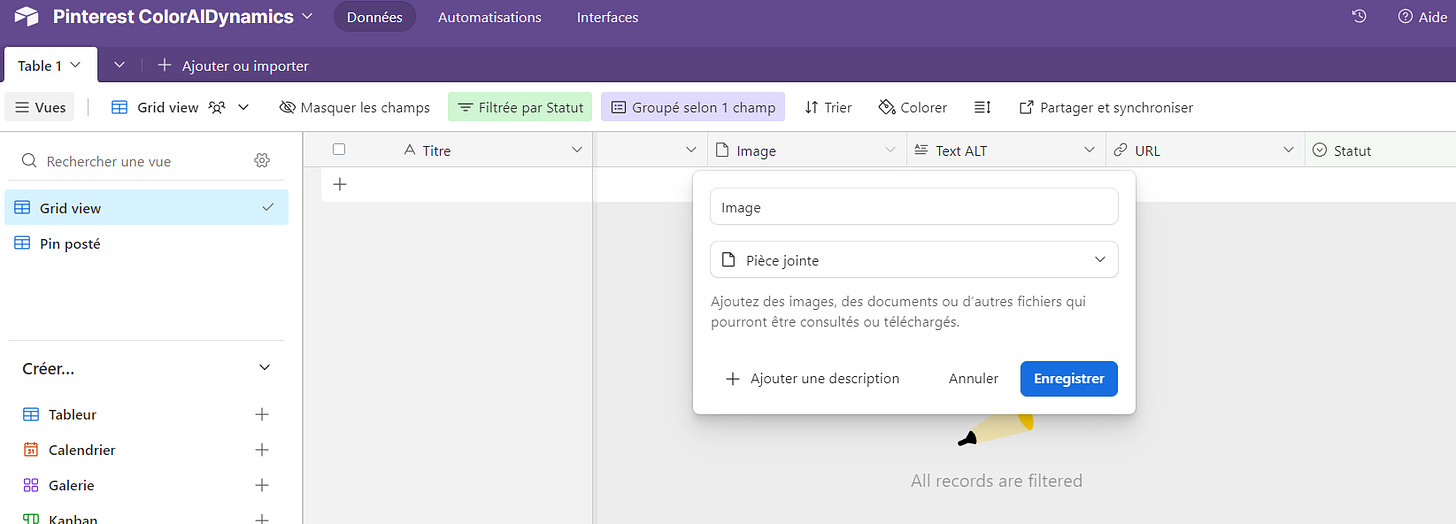
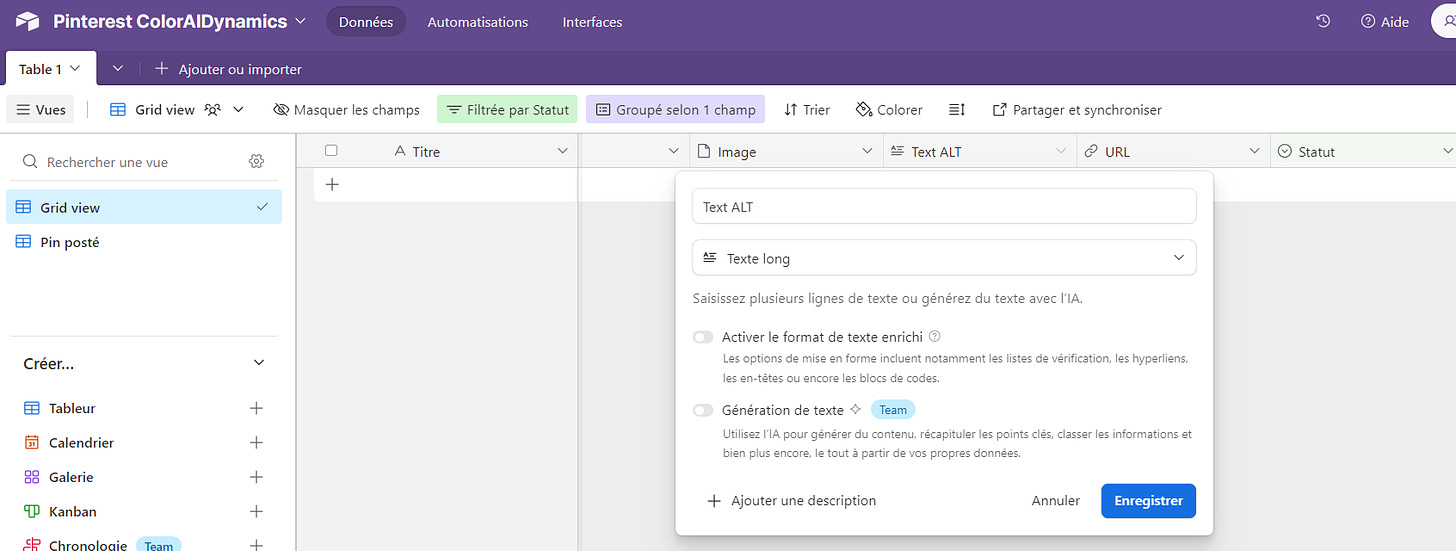
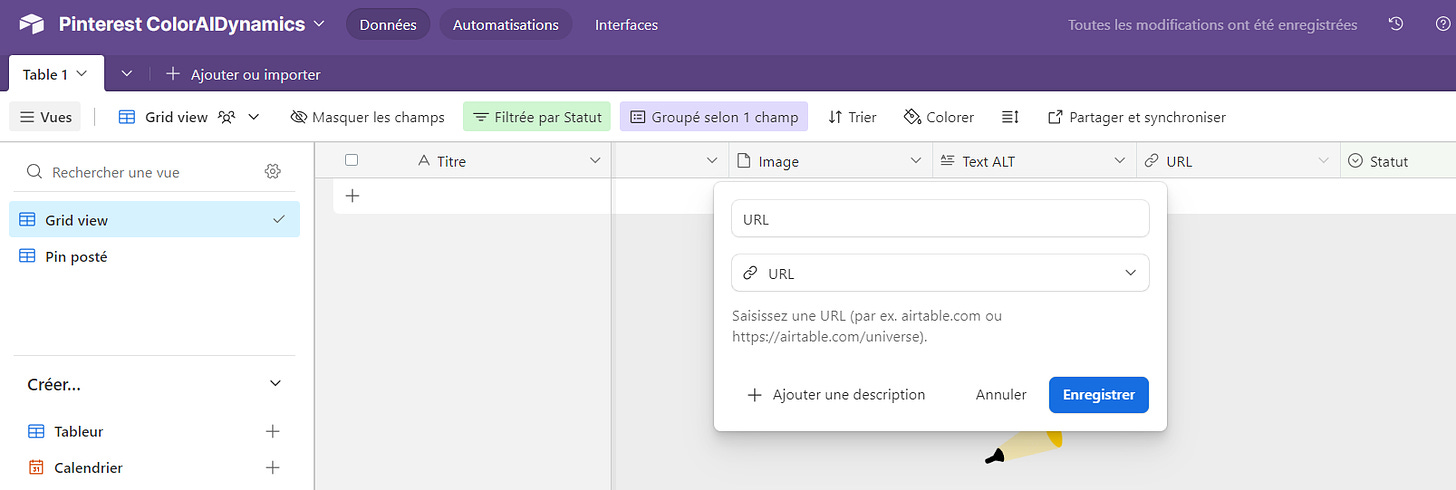
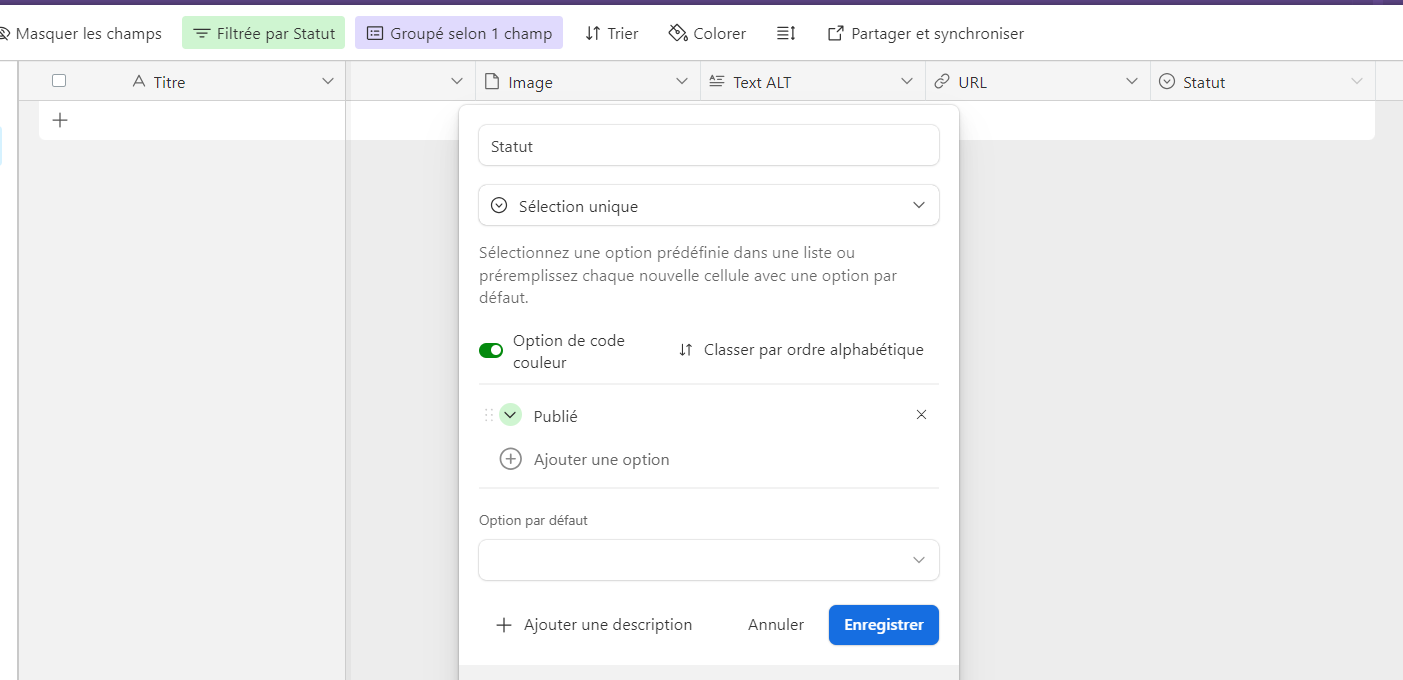
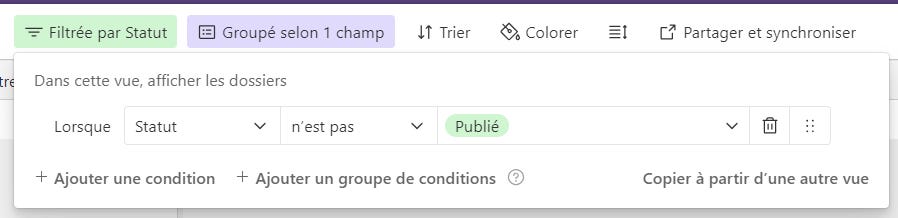
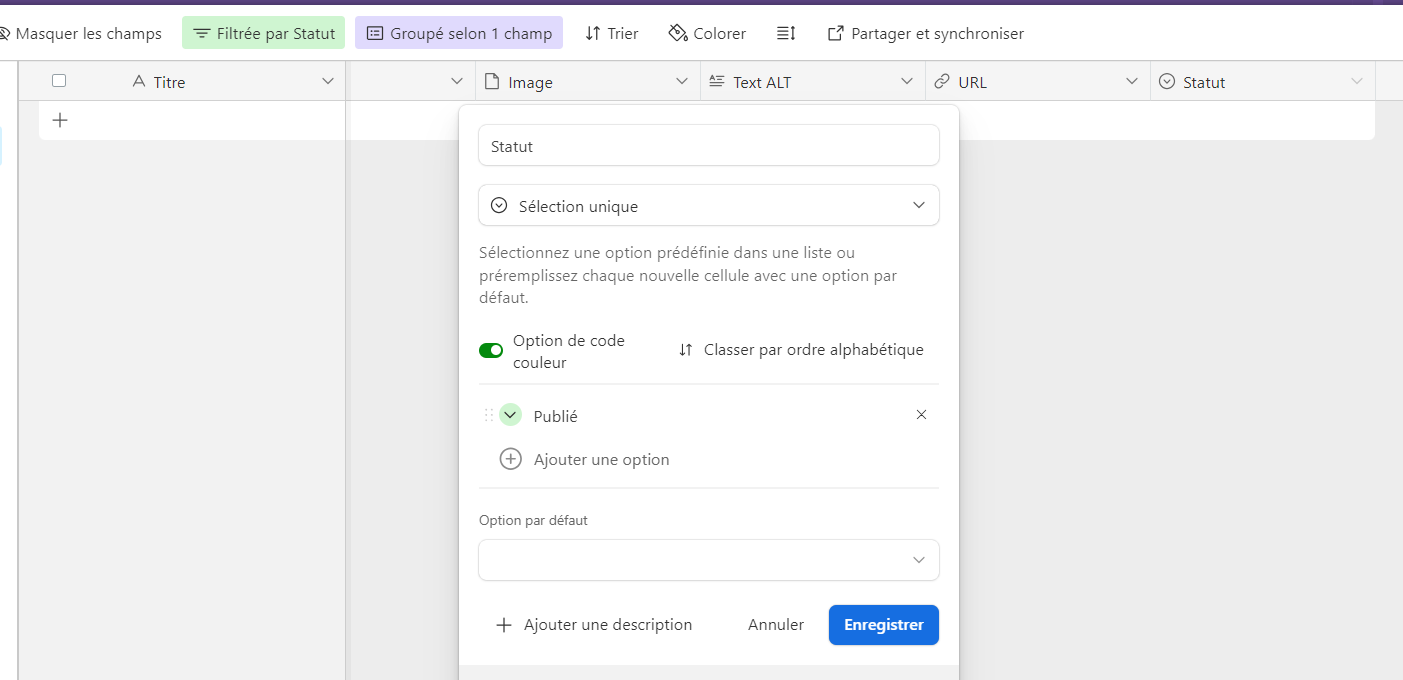
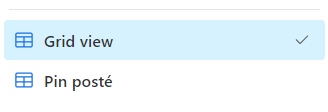


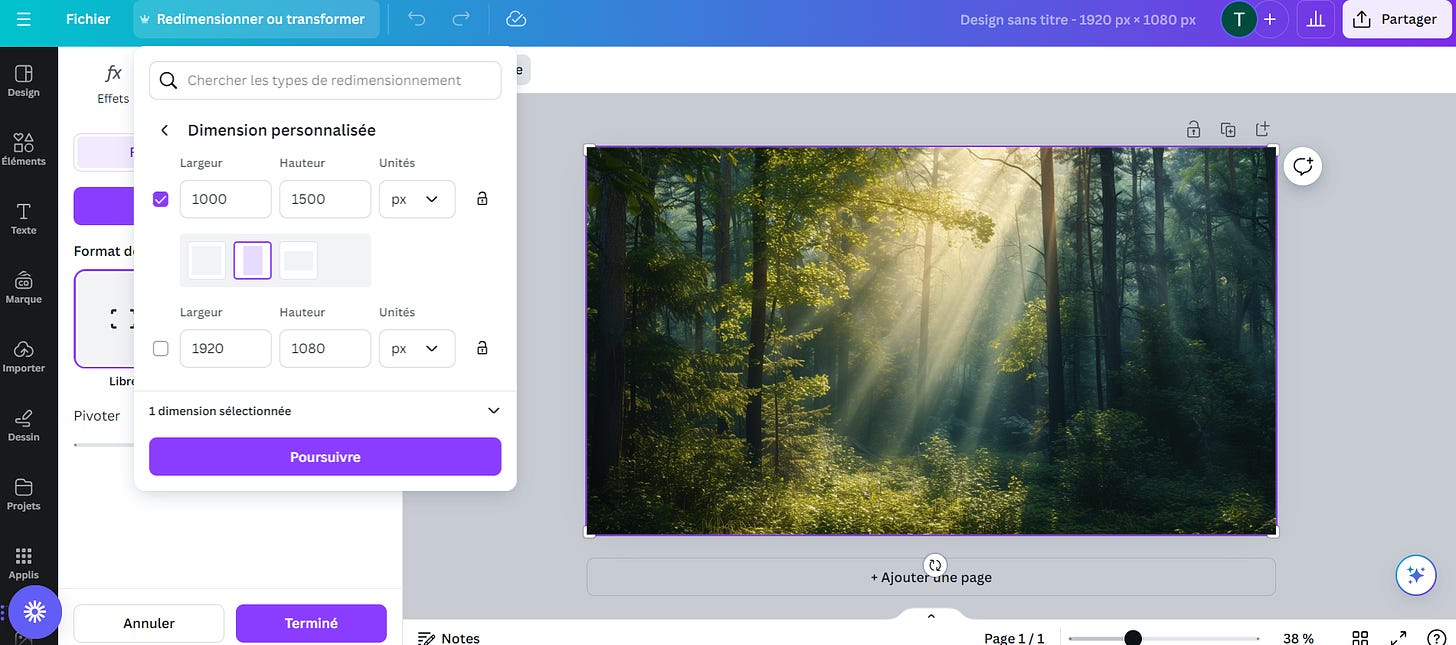
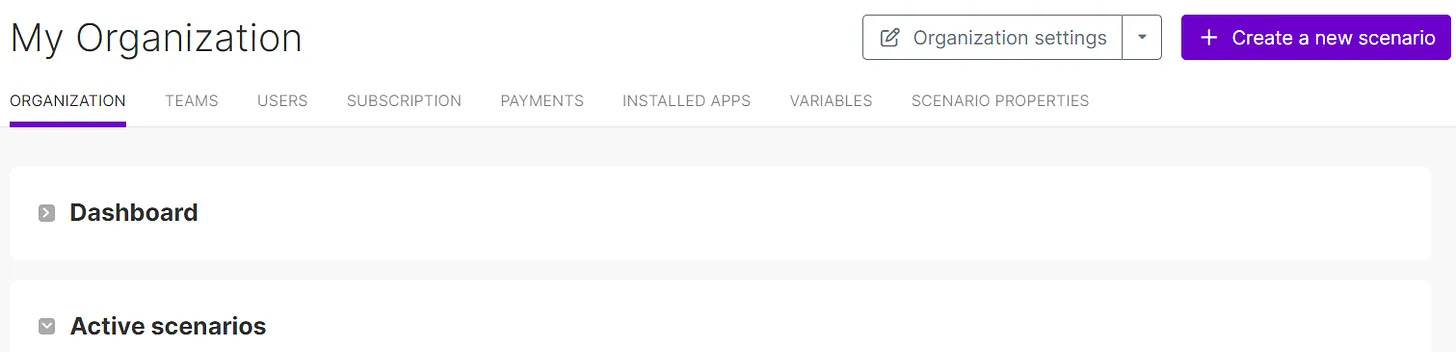
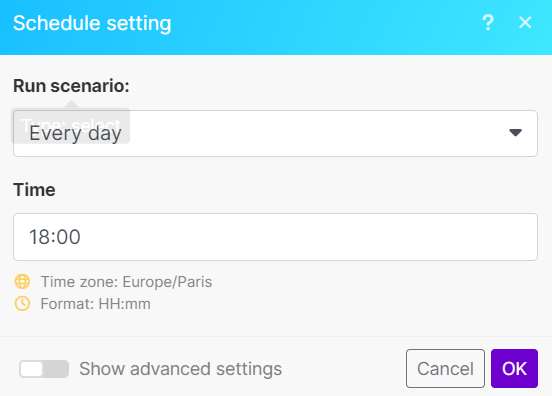
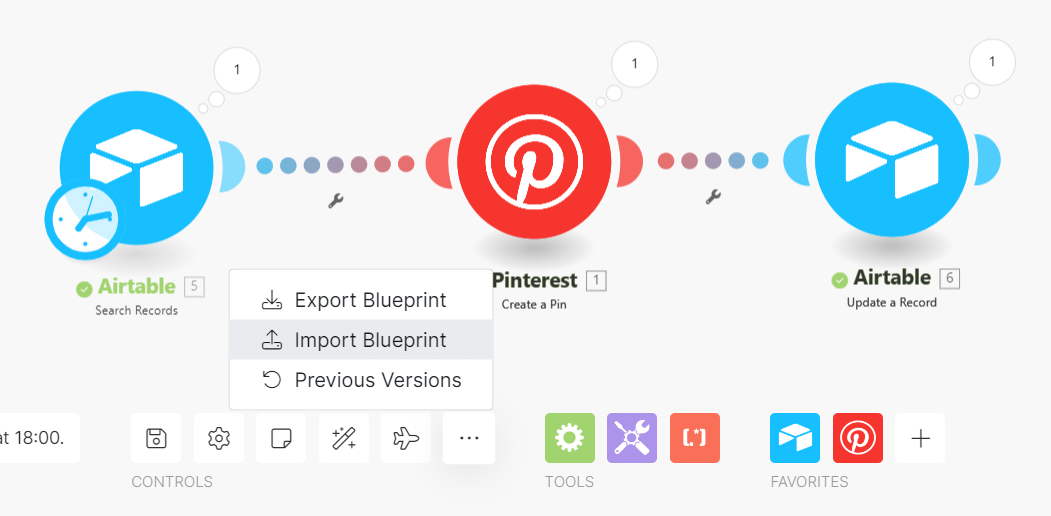
Merci Tom, super intéressant ! c’est exactement des explications de ce genre qu’il me faut pour mieux comprendre ma formation de Nocode et IA en distentiel.
J’espère que tu te reposes entre 2 et que tu prends soin de toi 🌸
Bonjour, je tiens à vous remercier pour ce poste, mais ma question est, Comment faire sur les autres réseaux sociaux ( Facebook, LinkedIn, Instagram..)?